
Impostazione del numero di lati per i documenti originali
Indicare se il documento originale è stampato su uno o su entrambi i lati. Quando si esegue la
scansione dall'alimentatore documenti, il prodotto può acquisire automaticamente entrambi i lati senza
un'ulteriore interazione da parte dell'utente. Quando si esegue la scansione dal vetro dello scanner e si
indica che l'originale è stampato su entrambi i lati, il prodotto richiede di capovolgere la pagina dopo
aver acquisito il primo lato.
1.
Nella schermata iniziale del pannello di controllo del prodotto, toccare il pulsante relativo alla
funzione di scansione/invio desiderata.
2.
Completare i campi della prima schermata, inserendo i dati appropriati per la funzione di
scansione/invio utilizzata.
136
Capitolo 7 Scansione e invio
ITWW
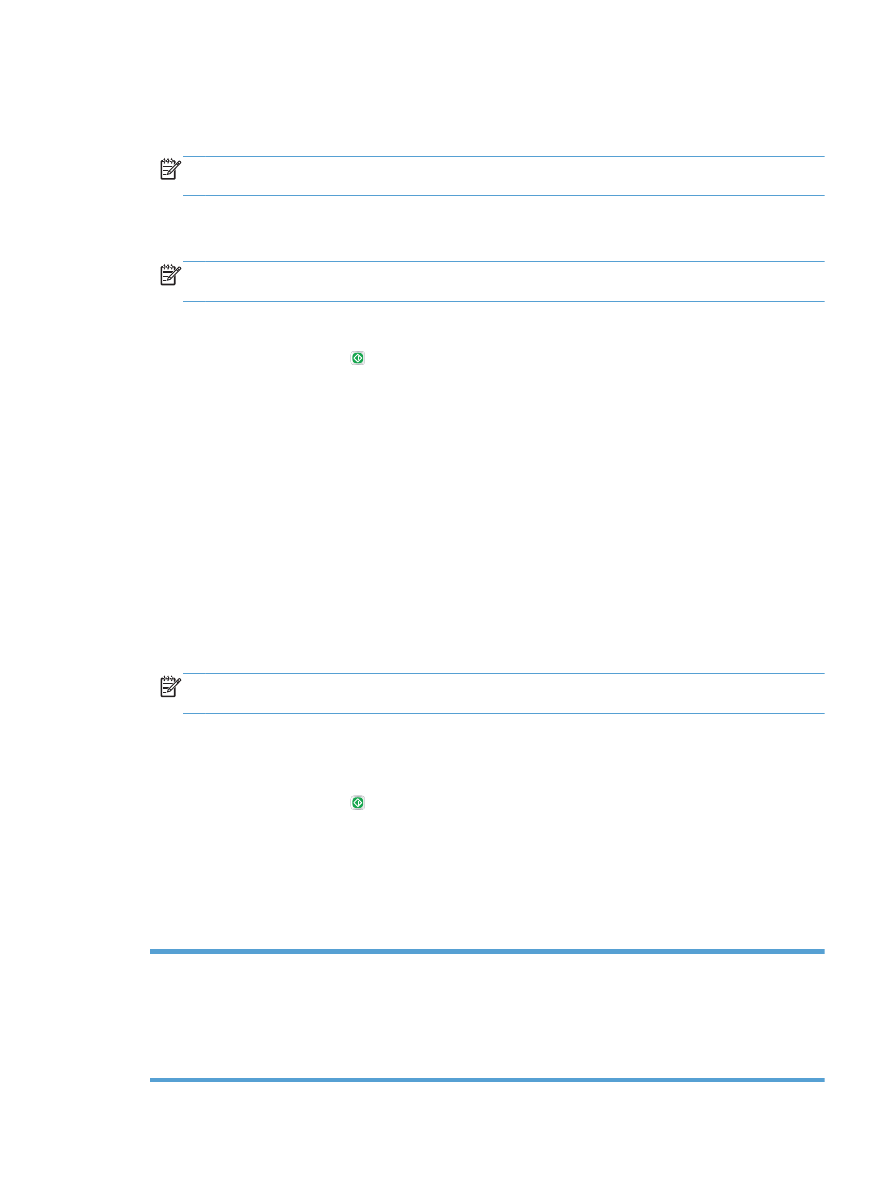
3.
Toccare il pulsante
Altre opzioni
in fondo allo schermo.
4.
Toccare il pulsante
Lati originale
.
NOTA:
se il pulsante non è disponibile sulla prima pagina delle opzioni, toccare nuovamente il
pulsante
Altre opzioni
.
5.
Selezionare l'opzione
1 facc.
o
2 facc.
. È anche possibile toccare il pulsante
Orientamento
per
specificare l'orientamento del documento originale.
NOTA:
se si seleziona l'opzione
2 facc.
, potrebbe essere necessario utilizzare la funzione
Eliminazione pagine vuote
per rimuovere eventuali pagine vuote dal documento acquisito.
6.
Toccare il pulsante
OK
per salvare le modifiche.
7.
Toccare il pulsante Avvia per iniziare la scansione.